In acest tutorial, Photoshop, considerăm unul dintre cele mai uimitoare și convenabil din punct de vedere instrumente de retușare de economisire a timpului - Perie spot Healing (Spot Healing Brush). primul dintre cele trei grupuri de instrumente de retușare.
Spot Healing Brush a fost introdus pentru prima dată în Photoshop CS2, precum și alte două instrumente de retușare: Perie standard de vindecare (Healing Brush) și patch-uri (Patch Tool). Aceasta înlocuiește, în esență, textura sculei, care recuperează (repararea) zona deteriorată și înlocuiți-l cu înaltă calitate, luate dintr-o altă zonă a imaginii, dar aceasta nu schimbă culoarea și luminozitatea zonei problemei. Toate acestea fac Spot Healing Brush, cu aproape nici un efort din partea noastră.
Ambele instrumente standard de retușare - Healing Brush (Lecha perie) si Patch Tool (patch-uri) necesită ca noi să specifice locul de a lua textura de probă, în timp ce Spot Healing Brush face o decizie în sine. Tot ce trebuie să facem - este să faceți clic pe imaginea problemă la fața locului Pensulă Corecție și prejudiciul existent va fi restabilită prin magie! Perie la fața locului Vindecarea își face treaba prin prelevarea unui eșantion de mic, în apropiere de zona de problemă, astfel că se numește un „punct“. Dar, dacă aveți nevoie pentru a restabili zone mari ale pielii, utilizarea altor instrumente de retușare, patch-uri sau o perie de tratare.
În această lecție veți învăța cum să utilizați punctul perie pentru a elimina acnee și alte mici defecte ale pielii, precum și ca atare este lipsită de textură, murdărie, praf, mucegai și zgârieturi fine.
Accelerarea perie Dot folosind tastatura
După cum vom vedea mai târziu în lecție, perie spot (spot Healing Brush) este rapid, dar câteva comenzi rapide de la tastatură simple de a accelera procesul. Pentru a mări imaginea folosind combinații de Ctrl +, pentru a reduce Ctrl-; sau selectați instrumentul Zoom Tool și faceți clic pe imaginea pe care doriți să o măriți; pentru a reduce tasta și apăsați Alt instrument Zoom Tool din nou.
Pentru a derula, apăsați bara de spațiu în cadrul imaginii pentru a trece temporar la un instrument „de mână» (Unelte de mana). atunci vă rugăm să faceți clic pe pânză și trageți imaginea în poziția dorită.
Pentru rezultate optime, lucru perie instrument spot avem nevoie pentru a seta dimensiunea perie un pic mai mare decât dimensiunea zonei problemă, ceea ce înseamnă o comutare constantă între dimensiuni de pensulă. Pentru a schimba rapid dimensiunea, utilizați suporturile cheie, în care suportul de stânga ([) reduce diametrul și dreapta (]) crește. De asemenea, uneori, la fața locului perie (Perie spot Healing) atunci când caută o textură dorită pentru înlocuire face o greșeală. Pentru a anula un pas greșit anterior, folosind o combinație de Ctrl + Z si continua.
Pentru acest tutorial, voi folosi Spot Healing Brush pentru a elimina acnee de pe fața fetei din fotografia în Photoshop CS4, dar orice versiune de Photoshop CS2 și de mai sus este, de asemenea, adecvat pentru corectarea noastră.
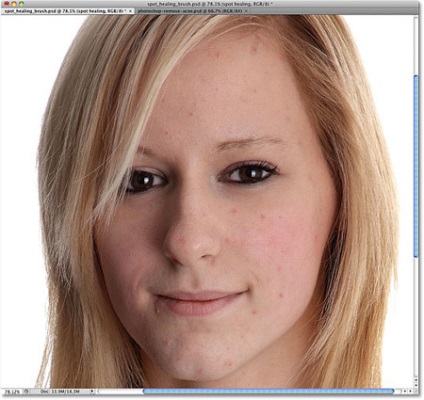
Deschideți Photoshop la oricare dintre fotografiile cu pielea problemă. Straturile panou (straturi) imaginea arata ca stratul de fundal (Background).
Scopul nostru este de a îmbunătăți calitatea pielii, dar pentru a efectua pe imaginea originală retușarea riscantă, deoarece nu există nici o rezervă de imagine în cazul în care orice erori. Pentru a proteja fotografia originală din acțiuni nedorite a crea un nou layer (Ctrl + Shift + N sau foaie pictograma este pliată straturi de panou inferior) de mai sus de fond. Vom face corecția feței pe un strat separat.
Programul Photoshop, prin adăugarea unui nou strat gol numește implicit „Layer 1» (Layer 1). Redenumirea noul «Spot Healing» strat, prin dublu-clic pe stratul de miniaturi din titlu. O bună practică este de a denumi fiecare strat, care contribuie la păstrarea ordinii în lucrare.
Alegerea unui instrument Spot Healing Brush (spot Healing Brush) din caseta de instrumente, acesta este grupat împreună cu alte instrumente de retușare. Dacă nu vedeți pictograma Dot pensulă, faceți clic pe pictograma instrumentului de restaurare și țineți apăsat timp de câteva secunde pentru a afișa un meniu drop-down. Alegeți din pitting el o perie și a ajunge la locul de muncă.
Implicit Scatter Perie (spot Healing Brush) funcționează numai cu stratul care este în prezent selectat. Dar ce trebuie să facem, pentru că avem un strat de gol? Avem nevoie de a alege Photoshop ca bază pentru stratul de fond original, cu imaginea. Amplasat în meniul de sus, utilizați funcția tuturor straturilor documentului «toate layerele» (de exemplu: toate straturi).
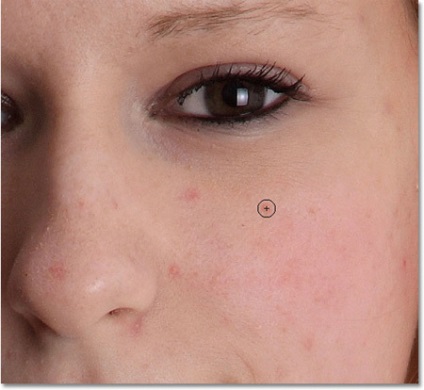
Am apăsat punctul de comedon perie, și-a schimbat punctul său de vedere textura bună a pielii adiacente comedon.
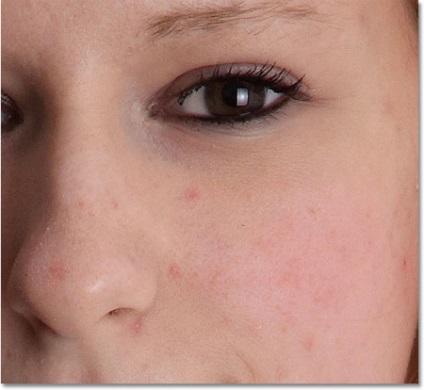
Vom continua pentru a elimina acnee pe, ajustarea între paranteze dimensiunea pensulei. Amintiți-vă că aveți posibilitatea să eliminați întotdeauna un pas greșit, anulând combinația Ctrl + Z.
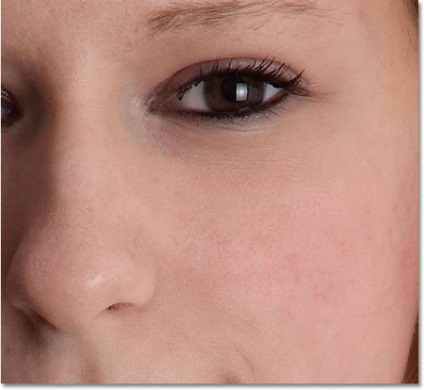
Pentru zonele cu probleme care nu se încadrează într-o formă rotundă a pensulei, de exemplu, zgârieturi sau formațiuni alungite folosesc, de asemenea, peria la fața locului. Dar, făcând clic pe zona cu probleme, nu eliberați mouse-ul o dată și trageți peria de-a lungul zonei. Exemplul de mai jos va încerca să elimine un număr de cosuri în jurul valorii de colț al gurii fetei.

Pentru a îmbunătăți acest domeniu, am împins chiar sub instrumentul pustulă și trageți în timp ce țineți butonul mouse-ului în sus. Când glisați cursorul la calea instrument va fi colorată în negru. Este temporară, pentru a indica vizibilitatea zonei de influență a sculei.

Când eliberați butonul mouse-ului, calea instrument de negru va dispărea, iar zona dvs. problemă va fi corectată.

Direcția de mișcare în timp ce trageți peria joacă un rol important, deoarece oferă o varietate de retușare. Photoshop are ca bază zona de înlocuire aproape de locul unde ați început mișcarea mâinii, așa că încercați să înceapă restaurarea cu o zonă de piele curată. Încercați să schimbe direcția de deplasare a sculei în caz de eșec.
perie moduri
Dacă utilizați perie fața locului pentru a elimina acnee, ca mine, pentru a obține cele mai bune rezultate, utilizați modurile de amestecare (Mod) în top setările instrument de meniu. Pornind de la „normal» (Normal). modul implicit până la „lumina de înlocuire» (Luminare) încercați diferite opțiuni pentru amestecare.
Modul C „lumină de înlocuire» (Luminare) Photoshop înlocui numai pixelii care sunt eșantion textură mai întunecate. De exemplu, cosuri de obicei mai întunecate, decât baza culorii pielii și un mod adecvat pentru corectarea acestora. Dar dacă defectul mai luminos decât tonul principal al pielii, cel mai bine este să utilizați modul „întuneric“ amestecare (Darken).
Pentru a comuta rapid între modurile de a utiliza Shift + comenzi rapide sau Shift-.
Opțiuni „abordare de conformitate» (Proxomiti Match) și „Crearea Texturi» (Creare Texture)
Dreptul modurilor de amestecare din meniul de sus se potrivesc abordare funcția (Proxomiti Match), și de a crea textura (Creare textură). Abordarea linie implicită în mod activ și înlocuiește zonele problematice textura înconjurătoare. Se întâmplă ca aproape de zona cu probleme este nici o textura din piele calitativă. În această situație, încercați să activați „Create textura» (Creare textură). Photoshop va explora zona înconjurătoare a defectului, și de a crea propriile texturi pentru a înlocui zona cu probleme, în funcție de percepția lor asupra calității acestei textura.
Am păstrat corectarea imperfectiunilor pielii, în timp ce nu elimina toate cosuri pe fata fetei. Uite, se pare că fața ei înainte și după tratament perie Dot.
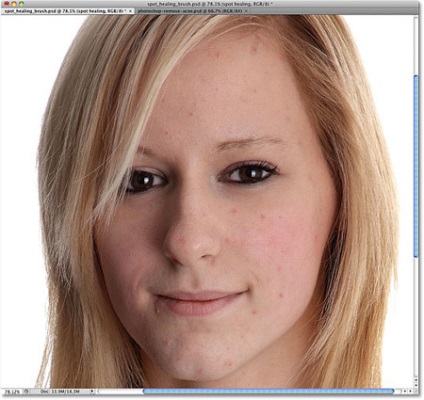
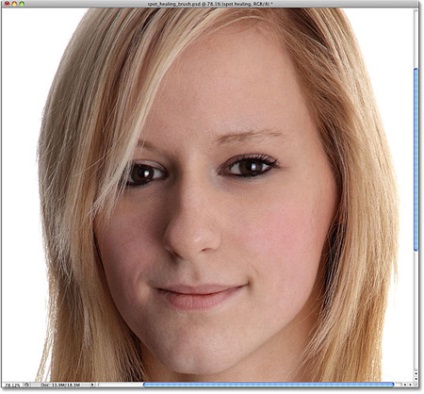
Am putut folosind Spot Healing Brush pentru a rezolva toate fetele imperfectiuni ale pielii faciale? Nu, desigur. Este dificil de a vedea în captura de ecran, dar pe frunte și bărbie au riduri fine și rugozitatea care trebuie abordate de Healing Brush standard (Pensulă Corecție). Cu toate acestea, noi trebuie să plătească tribut pentru că, în doar câteva minute la fața locului perie este capabil de a elimina principalele probleme ale pielii și să-l arate curat și sănătos.